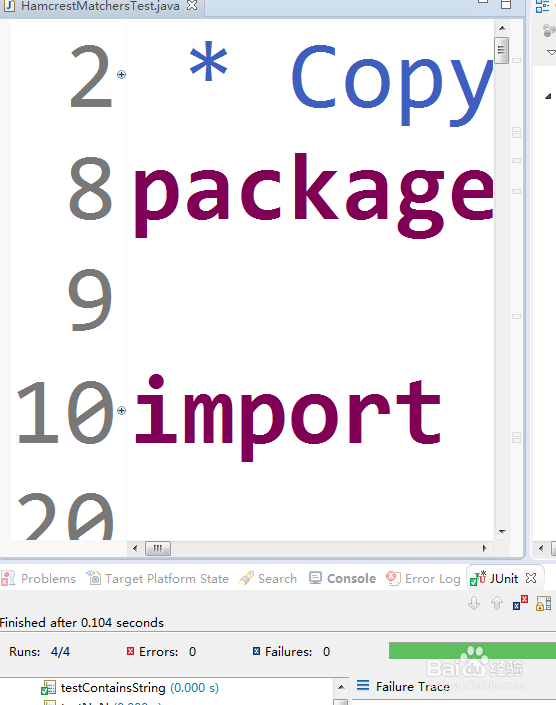Eclipse设置代码显示字体大小和颜色的方法
1、打开Eclipse软件后点击如图所示工具栏处的Windows选项。

2、经过上一步后出现如下界面,点击Preference选项。
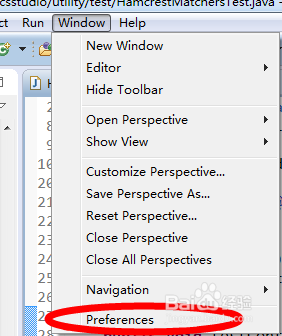
3、如图所示点开General选项。

4、如图所示点开Appearance选项。
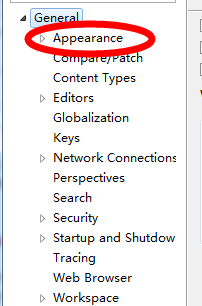
5、选择Basic下的Text Font,也可以选择其他的选项来设置其他字体或者颜色。点击Edit。
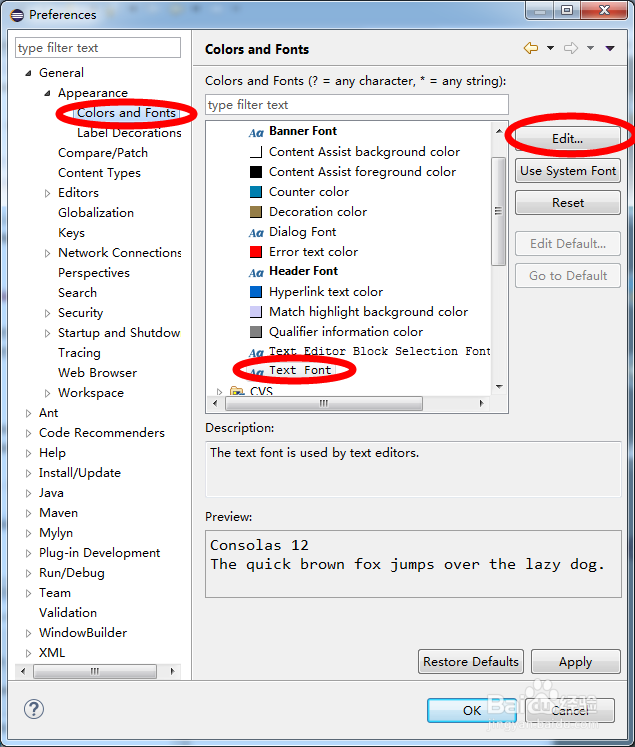
6、设置好字体的各种参数后确认,若是设置颜色会出来颜色选择界面。
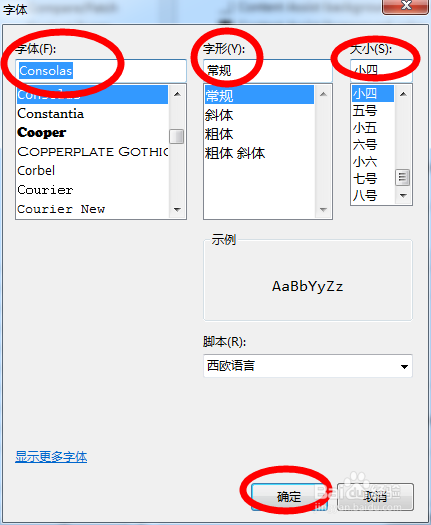
7、点击Apply应用后即可看到效果,点击OK确认。
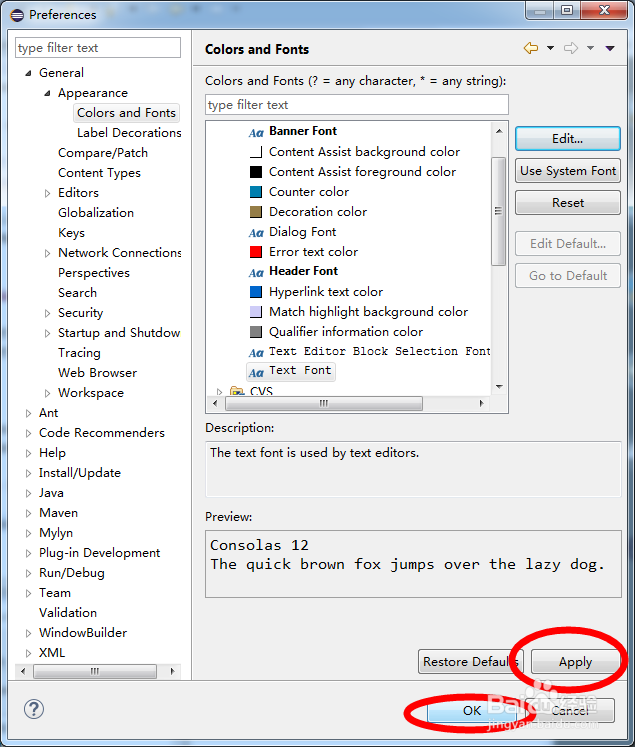
8、如图所示为将字体大小设置为72后的效果。